Nota: Riteniamo importante fornire il contenuto della Guida più recente non appena possibile, nella lingua dell'utente. Questa pagina è stata tradotta automaticamente e potrebbe contenere errori di grammatica o imprecisioni. L'intento è quello di rendere fruibile il contenuto. Nella parte inferiore della pagina è possibile indicare se le informazioni sono risultate utili. Questo è l'articolo in lingua inglese per riferimento.
In genere un blocco appunti condiviso viene caricato direttamente in OneDrive appena viene creato. È tuttavia sempre possibile condividere un blocco appunti su OneDrive dopo averlo creato nel computer.
Eseguire le operazioni seguenti:
-
In OneNote aprire il blocco appunti che si vuole condividere in OneDrive.
-
Fare clic su File > Condividi.
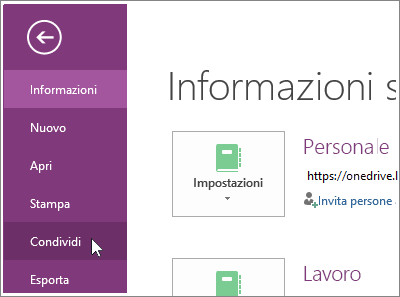
-
Selezionare un percorso per il blocco appunti oppure fare clic su Aggiungi una posizione e quindi accedere al proprio account di OneDrive . Se non si ha un account, è possibile iscriversi per ottenerne uno gratuitamente.
-
Quando nell'elenco viene visualizzata la posizione voluta, fare clic per selezionarla.
-
Immettere un nome per il blocco appunti (è anche possibile selezionare lo stesso nome già usato) e quindi fare clic su Sposta blocco appunti.
OneNote sposta il blocco appunti dal computer a OneDrive e conferma lo spostamento con il messaggio "Il blocco appunti è ora sincronizzato con la nuova posizione".
Suggerimento: Per invitare altri utenti al blocco di lavoro condiviso, fare clic su Invita altri utenti. In questo modo agli utenti selezionati verrà inviato un messaggio di posta elettronica contenente un collegamento al blocco appunti condiviso. A seconda delle autorizzazioni impostate in OneDrive, gli utenti potranno visualizzare o persino modificare le note del blocco appunti.










